WordPress は世界で最も人気のあるコンテンツ管理システム (CMS) であり、CMS 市場シェアの 63% 以上を占めています。WordPress プラットフォームは、ソニー、ディズニー、マイクロソフト、フェイスブック、ニューヨーク タイムズなどの大企業や、その他何百万ものビジネス Web サイトで使用されています。
悪意のあるハッカーが WordPress 管理者のパスワードを入手すると、Web サイト全体が危険にさらされます。これは重大な経済的損害につながる可能性があり、ブランドの評判は深刻な打撃を受けます。そのため、WordPress パスワードを定期的に変更することをお勧めします。WordPress サイトには強力で長く固有のパスワードを使用し、サイトのコンテンツを作成する人であっても、そのパスワードを誰にも共有しないでください。WordPress にはユーザー権限システムがあるため、仕事を遂行するために必要な適切なレベルのアクセス権を持つ独自のユーザー アカウントを全員に与えることができます。
この記事では、WordPress の管理者パスワードを変更する方法を説明します。この例では、WordPress.com でホストされている WordPress サイトを使用していますが、WordPress サイトを自己ホストしている場合でも、プロセスは実質的に同じです。また、WordPress パスワードを完全に忘れてしまった場合に備えて、WordPress アカウントを回復する方法についても説明します。
- アカウントの追跡についてサポートが必要ですか? 現在私たちが選んだ最高のパスワード マネージャーサービスをお試しください
WordPressのパスワードを変更する方法
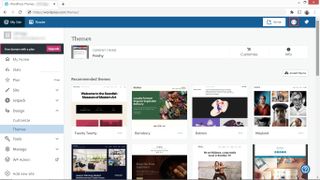
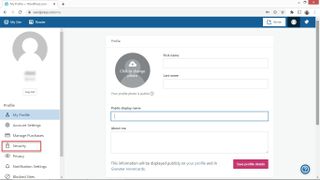
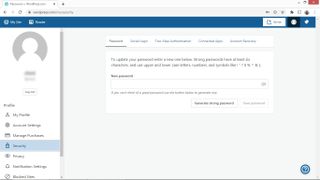
WordPress でパスワードを変更するのは簡単ですが、どこからプロセスを始めればよいかわからないかもしれません。WordPress 管理ページにログインし、ページの右上にあるアバターを探します。このアバターをクリックすると、プロファイル設定ページが表示されます。
次に、左側のメニューから「セキュリティ」を選択します。すぐにパスワード更新ページに移動し、新しいパスワードを設定できます。新しいパスワードを入力したら、「パスワードを保存」をクリックします。
パスワードの選択についてサポートが必要な場合は、「強力なパスワードを生成する」をクリックすると、ランダムな英数字と記号を使用した強力な長いパスワードが自動的に入力されます。ただし、この種のパスワードは覚えにくいため、パスワード マネージャーを使用してパスワードを管理することをお勧めします。
WordPress パスワードをリセットする方法
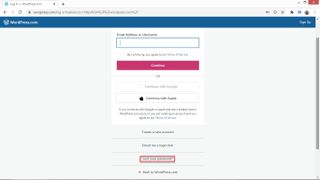
パスワードを忘れた場合でも、アカウントに再度ログインすることができます。ログイン ページで、[パスワードをお忘れですか?] をクリックします。次のページでユーザー名またはメール アドレスを入力し、WordPress からメールが送信されるまで待ちます。メール内の [パスワードをリセット] をクリックすると、新しいパスワードを入力するページが表示されます。
WordPress アカウントを失うことに対する保護を強化するために、プライマリ電子メール アカウントにアクセスできなくなった場合に使用するバックアップ電子メール アドレスと電話番号を追加できます。これらは、WordPress プロファイル設定ページのセキュリティ メニューで設定できます。
